






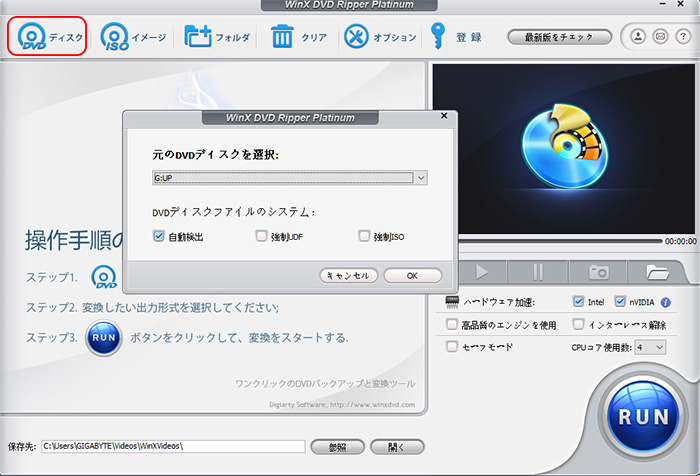
レンタルDVDディスクをDVDドライブに挿入して、WinX DVD Ripper Platinumを起動してください。インターフェースにある「DVDディスク」アイコンをクリックして、ディスクをソフトウェアに読み込みます。
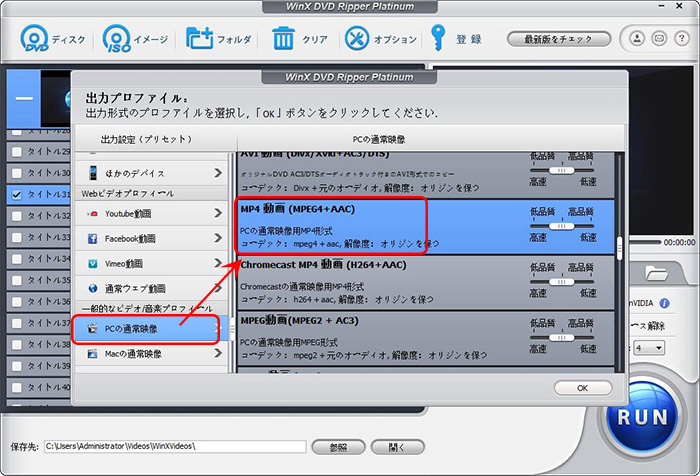
DVDをUSBにコピーする方法と言えば、たくさんがあります。DVDを.isoイメージファイルにコピーしたり、DVDをmp4、avi、mp3、flacなどといったビデオ・オーディオフォーマットに変換したりして、USBメモリーに保存できます。
ここでは、.mp4と出力して、USBメモリーに保存します。
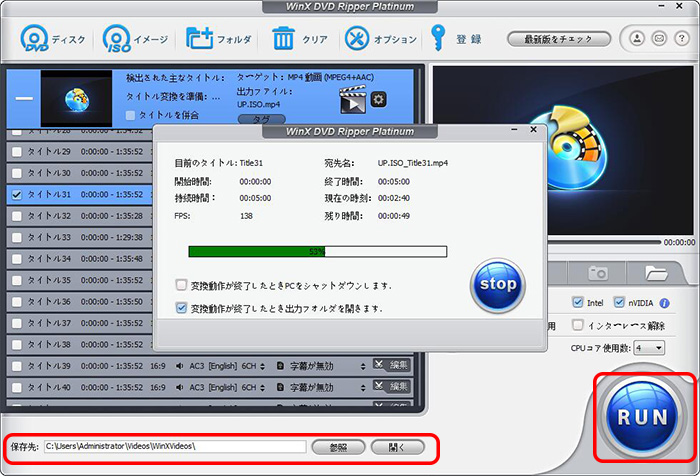
出力プロファイルを選択してから、プロファイルを編集することができます。WinX DVD Ripper Platinumは木本的な編集機能を持ち、ビットレート、解像度、フレームレート、サンプルレート、アスペクト、チャンネルなどといったパラメータを調整したり、ビデオをカット/トリム/合併/クロップできます。
編集が完了したら、下側にある「参照」ボタンをクリックして、出力ファイルの保存先を指定します。
確認した後、右下の「RUN」ボタンをクリックしてDVDからUSBにコピーする作業が始まります。メインインターフェースでは作業プロセスの進度が表示され、一時停止することができます。